1. 各种常用的Web服务器
- Tomcat:由Apache组织提供的一种Web服务器,提供对jsp和servlet的支持,是一种轻量级的服务器;
- Jboss:是一个 遵循JavaEE规范的、开放源代码的、纯Java的EJB服务器,支持所有的JavaEE规范;
- Glassfish:由Oracle公司开发的一款web服务器;
- Resin:对servlet和jsp提供良好的支持,但是需要收费;
- WebLogic:Oracle的产品,目前应用最广泛的服务器,支持JavaEE规范,适合大型项目;
2.Tomcat的目录介绍
- bin:专门用来存放Tomcat中的可执行文件;
- conf:用来存放tomcat的配置文件;
- lib:用来存放Tomcat的jar包;
- logs:用来存放tomcat的运行时的输出信息;
- temp:用来存放痛tomcat运行时产生的临时数据;
- webapps:专门用来存放部署的Web工程;
- work:是tomcat工作时的目录,用来存放tomcat运行时jsp翻译成servlet的源码和Session钝化(就是指类似于Java中的对象序列化,就是指Session对象会存放在一个文件,就叫钝化,前提是正常关闭且session没有被销毁)的目录;
3.Tomcat的启动
默认情况下,tomcat的对应端口号是8080,但是,如果你安装了多个tomcat为了防止冲突,就最好修改一下tomcat的端口号,我这里是以一个端口号为8081的tomcat作为记录对象;
第一步:
找到Tomcat解压后的目录下的bin目录,然后点击startup.bat文件,启动tTomcat服务器;
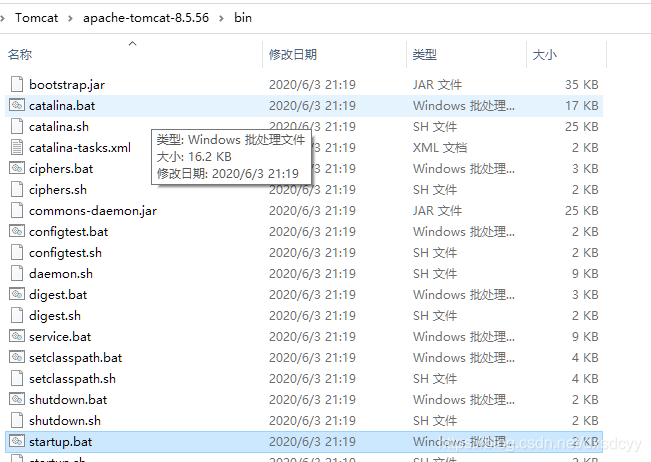
第二步:
测试Tomcat服务器是否打开成功,成功的标志就是可以在浏览器端访问到tomcat的本地主界面;

第三步:如果失败怎么解?
有时候也会失败,就是在打开startup.bat的时候,出现闪退,无法启动,最有可能就是环境变量(JAVA_HOME)没有配置好,当然,如果环境变量配置好了,也可以尝试一下换个tomcat,我好像是换了个tomcat;有的时候tomcat启动全是乱码,这个时候为了使界面更加美观,可以去Tomcat的conf目录下找到文件夹logging.properties,修改其中的java.util.logging.ConsoleHandler.encoding = UTF-8改成 java.util.logging.ConsoleHandler.encoding = GBK就可以了,因为在Tomcat中它的默认编码是UTF-8,但是它的控制台输出是根据本地字符编码来的(Windows命令行默认的编码集GBK);
修改完上面的东西,就可以启动了;

除了上面的启动Tomcat的方法,也可以直接在命令行中启动;- 首先在命令行中cd到你Tomcat安装的路径(要到bin目录为止);
- 其次你可以直接使用catalina run命令启动Tomcat;
优点:如若出错,会告诉你出错的相关详细信息;

停止Tomcat服务器,可以找到bin目录下的shutdown.bat,双击即可关闭;
4.修改Tomcat的默认端口
前面说过,当有多个Tomcat需要同时存在时,不修改默认端口就会导致冲突,那么该去哪里修改它的默认端口号呢?
- 首先先找到Tomcat目录下的conf目录;
- 找到conf目录的server.xml文件;
- 在里面怎么改,如下图是我修改好的;

改了这个地方就相当于改变了这个Tomcat的默认端口号了,也就是Connector标签的port属性(范围是1-65535,但其实还有很多是被其它的程序占用了,所以一定要选好,不要端口冲突);
5.部署Web工程到Tomcat
- 将web工程的目录拷贝到Tomcat下的webapps;
只要拷贝到了这个目录下,就可以直接在网上通过IP地址访问了;
访问方法:http://IP地址:端口号:
在网页端的访问,由于是本机,所以可以使用localhost代替IP;

以下是文件的位置
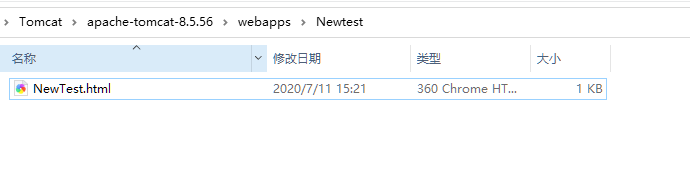
- 第二种部署方式,首先是先找到conf目录,然后再找到这个目录下的server.xml文件,在其中的Host标签里面添加如下的XML代码;这里我是将一个共享资源放到了D盘的image路径下,path是指路径(就是在地址栏需要填写的),docBase是真实路径;后面那个reloadable属性可有可无,true方便调试,false减小服务器的负担(不需要一直加载web应用,详情看这篇博客);

除了上面的这种方式,还可以找到conf目录下的Catalina目录,然后进入到localhost目录,在这个localhost目录下创建一个XML文件,然后在文件里面放入上面的代码就可以了;这里不再记录;

默认http://ip:端口/,显示的界面在ROOT目录下,这个目录位于webapps;
6. 在IDEA中部署Tomcat
一、选好JDK ,就是第一个Project SDK(百度了很久,不是很懂它们的意思,但是核心思想应该就是说SDK包括了JDK,JDK是SDK的子集,看来一下它里面放的其实还是JDK,而且可以放很多不同版本的,但是最终还是只能选择一个JDK);
二、选好JavaEE的版本;这里好像必须要版本合适,具体的没有找到好的回答;(当你出错的那一刻,你就知道了 )
配置Tomcat服务器
三、然后就创建了一个工程,并进入;

四、这时Tomcat其实就已经配置好了;

五、当然也可以继续对Tomcat进行进一步配置(如:更换名字,更换端口号,等)


就这样基本就已经部署成功了;可以直接运行了;
Java杂记(遇到什么记住什么)
http默认的端口号是80